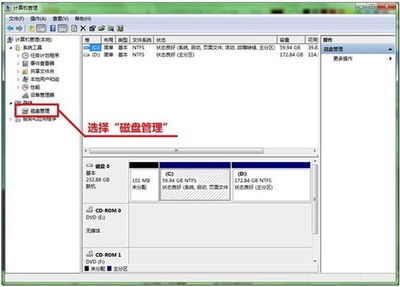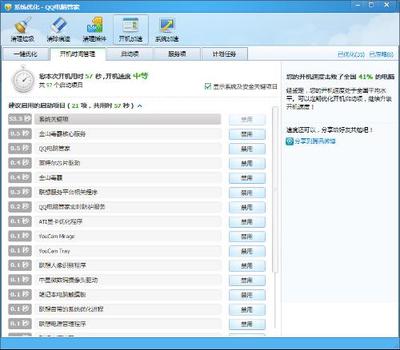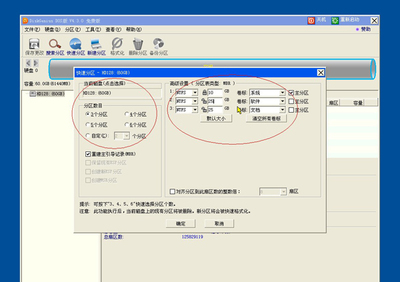重装系统或新买的电脑,在安装完win7系统,中间可能会忘记分区或者有一些硬盘空间忘了分配,以至于磁盘只有一个分区(本地磁盘C)或者只有两个磁盘分区,不必惊慌。简简单单将你的磁盘找回来,并分好区。
win7系统安装后如何给硬盘分区――工具/原料未完成分区的计算机
任意一款分区工具
win7系统安装后如何给硬盘分区――具体步骤win7系统安装后如何给硬盘分区 1、
首先查看下你的磁盘,像下面一样,只有一个系统盘或者还有一个本地磁盘D,没有完全分区。
win7系统安装后如何给硬盘分区 2、
可以联网的话,自己电脑下载个分区工具,或者拷贝过来也可以,我使用的是百度搜索硬盘分区工具出现的第一个POmagic硬盘分区工具。下载下来,是个压缩文件,直接打开压缩文件,并打开名称为PQ的exe文件,进入软件界面。如果使用其它分区软件,也类似。
win7系统安装后如何给硬盘分区_win7 分区
win7系统安装后如何给硬盘分区 3、
进入软件界面后就可以看到自己未分配的空间了,即unallocated的空间,我这个还有400多G,我准备将它在分成两个盘。
win7系统安装后如何给硬盘分区 4、
单击创建新分区。弹出创建新分区向导,点next继续,然后可以选择新分区的位置,一般会给你设置好的,不管它,继续。
win7系统安装后如何给硬盘分区_win7 分区
win7系统安装后如何给硬盘分区 5、
接着就是要分配给新分区空间了。拖动那个移动按钮,就可以给新分区适当的硬盘空间了。平均一下,每个200多G了。
win7系统安装后如何给硬盘分区_win7 分区
win7系统安装后如何给硬盘分区 6、
继续,此时还可以改一下新分区的名称。不想改的直接NEXT继续下一步,会告诉你创建向导结束点finish退出创建向导。
win7系统安装后如何给硬盘分区_win7 分区
win7系统安装后如何给硬盘分区 7、
上面finish后,还没有结束呢。这时候新分区是没有建立的,如果想要完成新分区创建,还需要在左上角工具栏单击一下应用,之后就会弹出正在分区的界面,当显示到100%时,分区就真的完成了。
win7系统安装后如何给硬盘分区 8、
好了,大功告成,分区结束。可以看到自己的新分区空间,还有未分配的空间。到计算机里可以看到新多出的F盘。
win7系统安装后如何给硬盘分区_win7 分区
win7系统安装后如何给硬盘分区 9、
如果磁盘名称出现乱码或名称不符合要求,可以重新命名的。

win7系统安装后如何给硬盘分区 10、
剩下的磁盘空间还可以用类似的方法进行分区,不再赘述了。
win7系统安装后如何给硬盘分区――注意事项我这个分出来就是F盘,因为自己有一个DVD盘被命名为E盘了
只是经验,有疏漏的还望谅解。
 爱华网
爱华网